u盘装系统进pe后蓝屏0x000000b4怎么处理
时间:2016-12-19 09:58:42
u盘装系统进pe后蓝屏0x000000b4怎么处理?时下最流行的就是用u盘装系统了,首先要将u盘制作成启动盘,然后从u盘启动,但是一进入PE就出现蓝屏现象,提示代码是0x000000B4,这是怎么回事呢?相信有不少的网友也碰到过这样的问题吧,应该怎么样来解决呢?下面小编就跟大家分享u盘装系统进pe后蓝屏0x000000b4的处理方法。
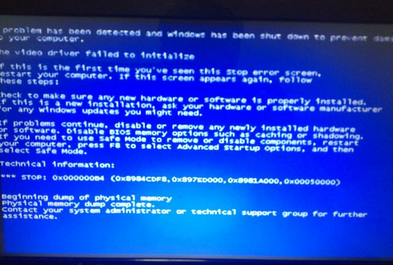
原因分析:
从蓝屏的信息代码显示,这种情况是由于“因为不能启动显卡驱动,从而无法进入图形界面,或是存在与显卡的硬件冲突”所造成的。
解决方法:
1、笔记本是双显卡配置,建议进入BIOS,先关闭集成显卡,再试试。如果还是蓝屏,那么就需要再进入BIOS 中,将硬盘的传输模式,从AHCI 更改为IDE模式。如果还是蓝屏,小编建议重做一次PE,再试试看能否使用PE安装。
2、启动计算机,并在启动 Windows屏幕时按 f8 键。按下WIN+break组合键打开"系统属性", 在硬件-->设备管理器中找到并双击连接打印的LPT1端口的项, 在"资源"选项卡中取消"使用自动配置"的构选, 然后将"输入/输出范围"的"03BC"改为"0378"。
上述就是u盘装系统进pe后蓝屏0x000000b4的处理方法了,希望能够为大家提供有用的帮助。




